Bestellungen
Wir empfehlen aus Zeitersparnis-Gründen, jeden Wareneingang direkt als Warenbestand anzulegen. Es gibt keinen Grund, den "alten" Weg zu gehen, indem noch die Bestellung die Lieferung genutzt wird. Die Funktion ist ein Überbleibsel aus Zeiten, in denen die nachvollziehbarkeit aller Bestellungen noch nicht so gut digitalisiert war.
Klicken Sie unter Warenwirtschaft das Untermenü Bestellungen. Falls Sie bereits Bestellungen angelegt hatten, werden
diese nun aufgelistet.
Um eine Bestellung einzusehen oder zu bearbeiten, klicken Sie unter Nummer in die gewünschte Bestellung.
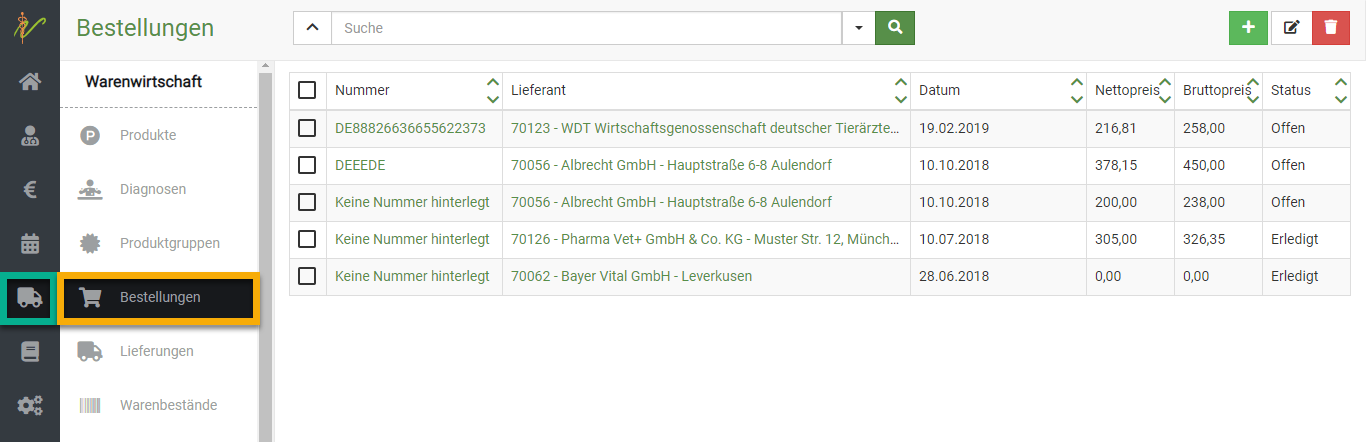
Neue Bestellung anlegen
Klicken Sie in der Übersicht der Bestellungen oben rechts auf das grüne Plus-Symbol. Nun gelangen Sie zur Eingabeseite.
Wenn Sie im Feld Lieferant beginnen zu tippen, schlägt debevet Ihnen automatisch passende Lieferanten aus Ihrer Liste vor. Wählen Sie den gewünschten Lieferanten aus.
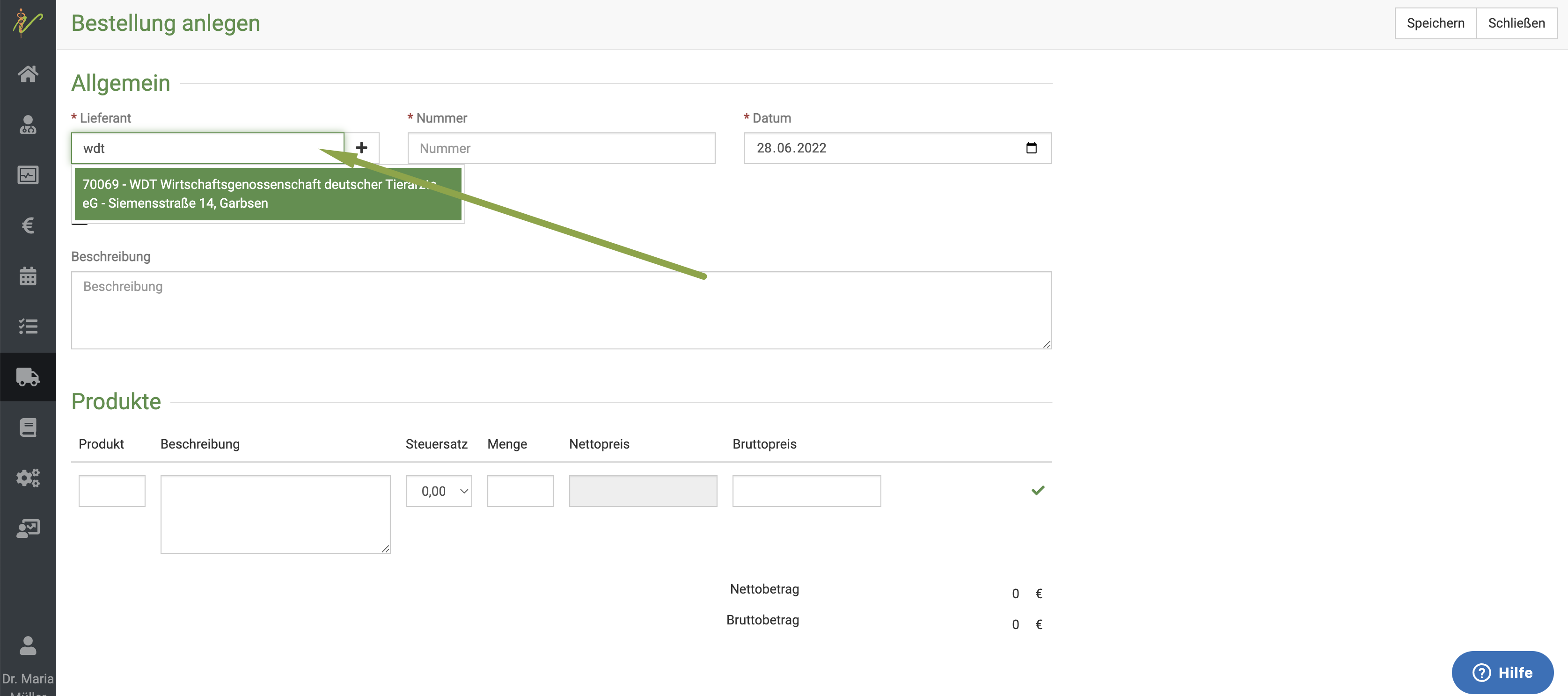
Geben Sie die korrekte Bestellnummer ein- diese ist eine einmalige Nummer und gewährleistet, dass der Prozess korrekt abläuft und übersichtlich bleibt.
Wenn Sie nun unten im Feld Produkt den Namen des bestellten Produktes eingeben, wird Ihnen wieder alles passende vorgeschlagen und Sie können wählen. Im Feld Menge geben Sie die bestellten Packungen an. Achten sie dabei auf die Packungsgrößen! Ergänzen Sie außerdem noch den Bruttopreis, zu dem Sie es bestellt haben.
Wenn Sie aus der Liste der vorgeschlagenen Produkte eines anklicken, ist dieses direkt in die Liste übernommen.
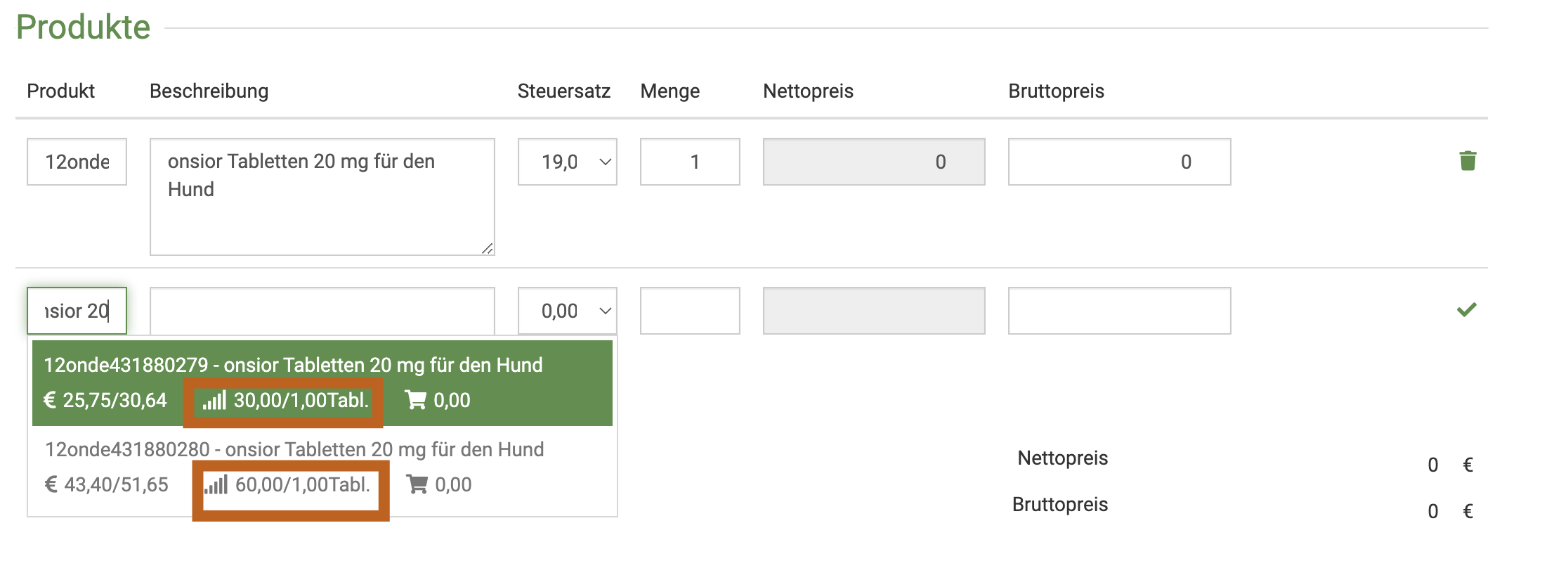
Klicken Sie nach Eingabe aller bestellten Produkte oben rechts auf Speichern.
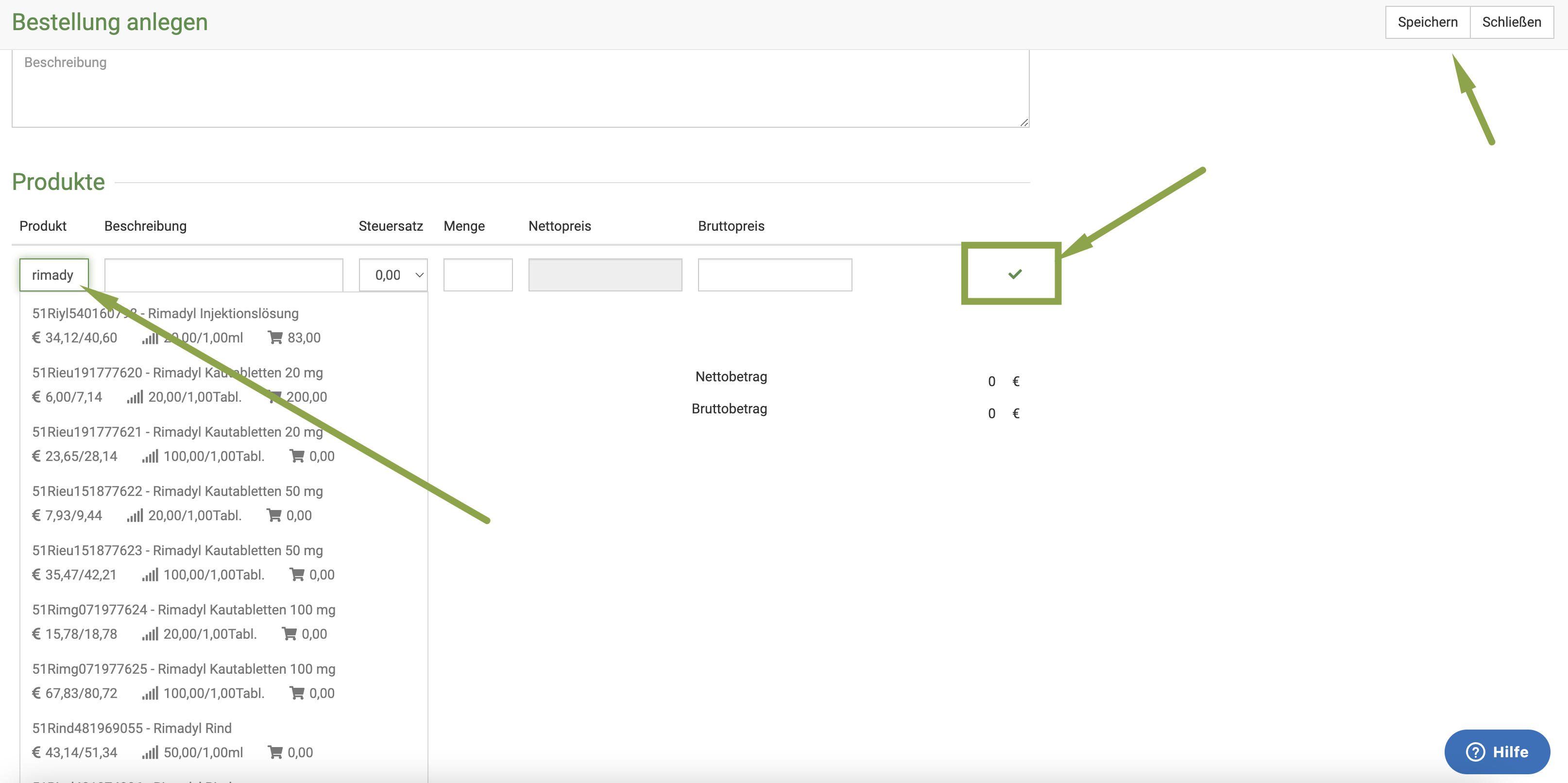
Bestellung in Lieferung überführen
Nun kann die Bestellung ganz einfach in eine Lieferung überführt werden, sobald die Lieferung eingetroffen ist.
Öffnen Sie die Bestellung, indem Sie in der Bestellungs-Liste auf die Nummer der Bestellung klicken.
Klicken Sie nun oben rechts auf Erweitert.
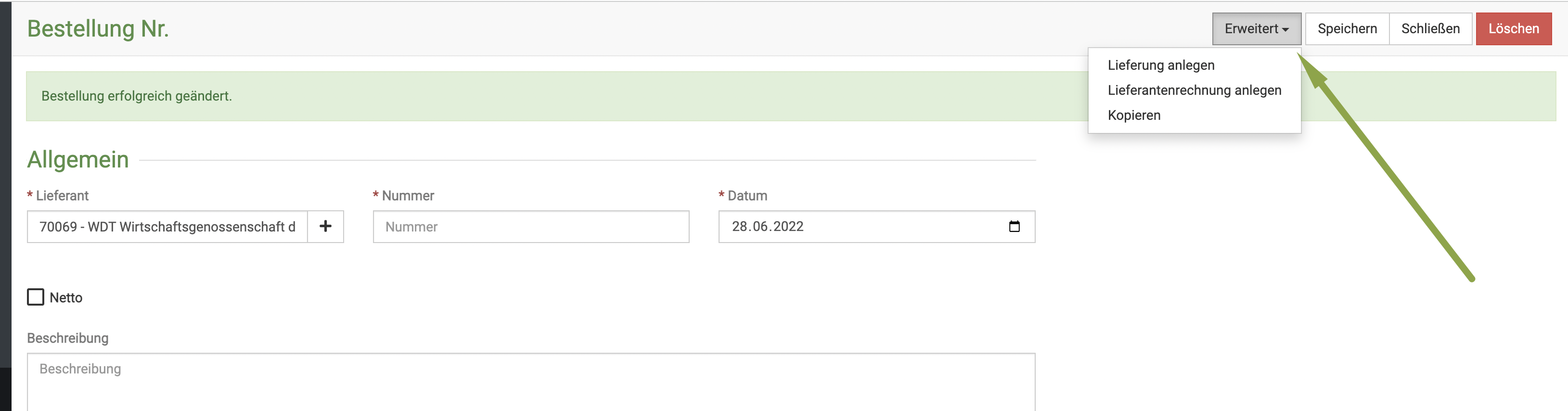
Sie haben nun folgende Optionen:
- Lieferantenrechnung hinterlegen (um das direkt zu erledigen)
- Lieferung anlegen (um diese Bestellung in eine Lieferung zu überführen)
- Kopieren (wenn Sie eine gleiche oder sehr ähnliche Bestellung wieder tätigen, spart das viel Zeit, die Posten können ja verändert werden)
Wenn Sie nun Lieferung anlegen klicken, wird die Bestellung direkt in eine Lieferung überführt.
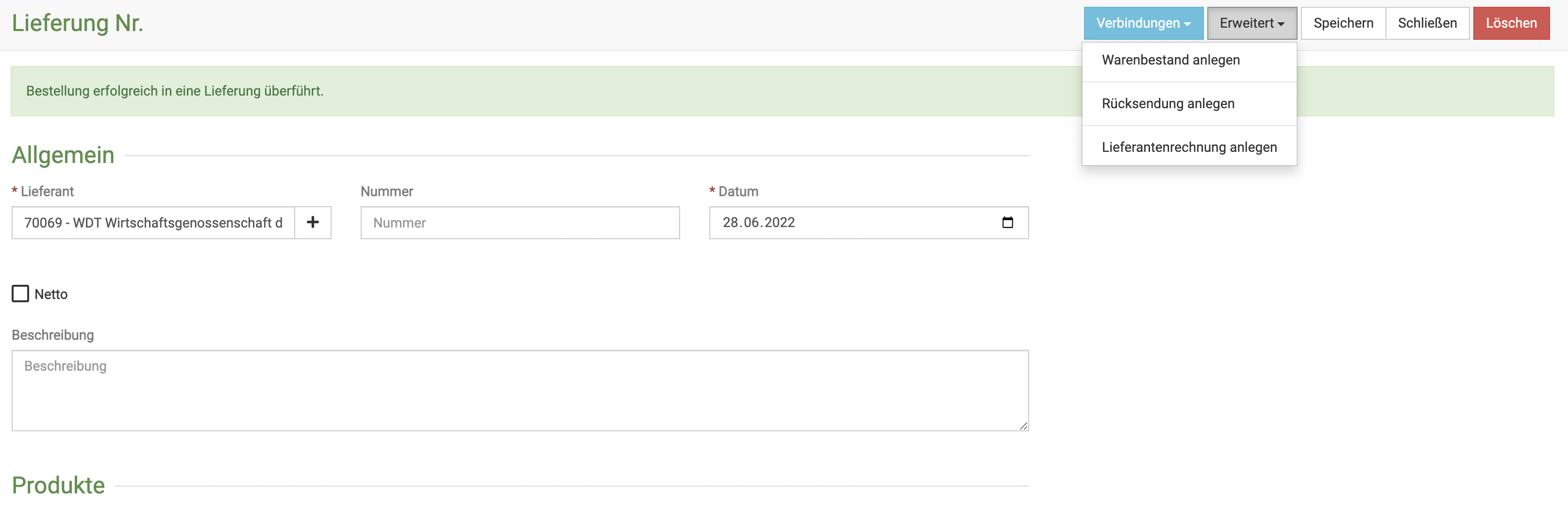
Sie bekommen hier direkt eine grüne Erfolgsmeldung.
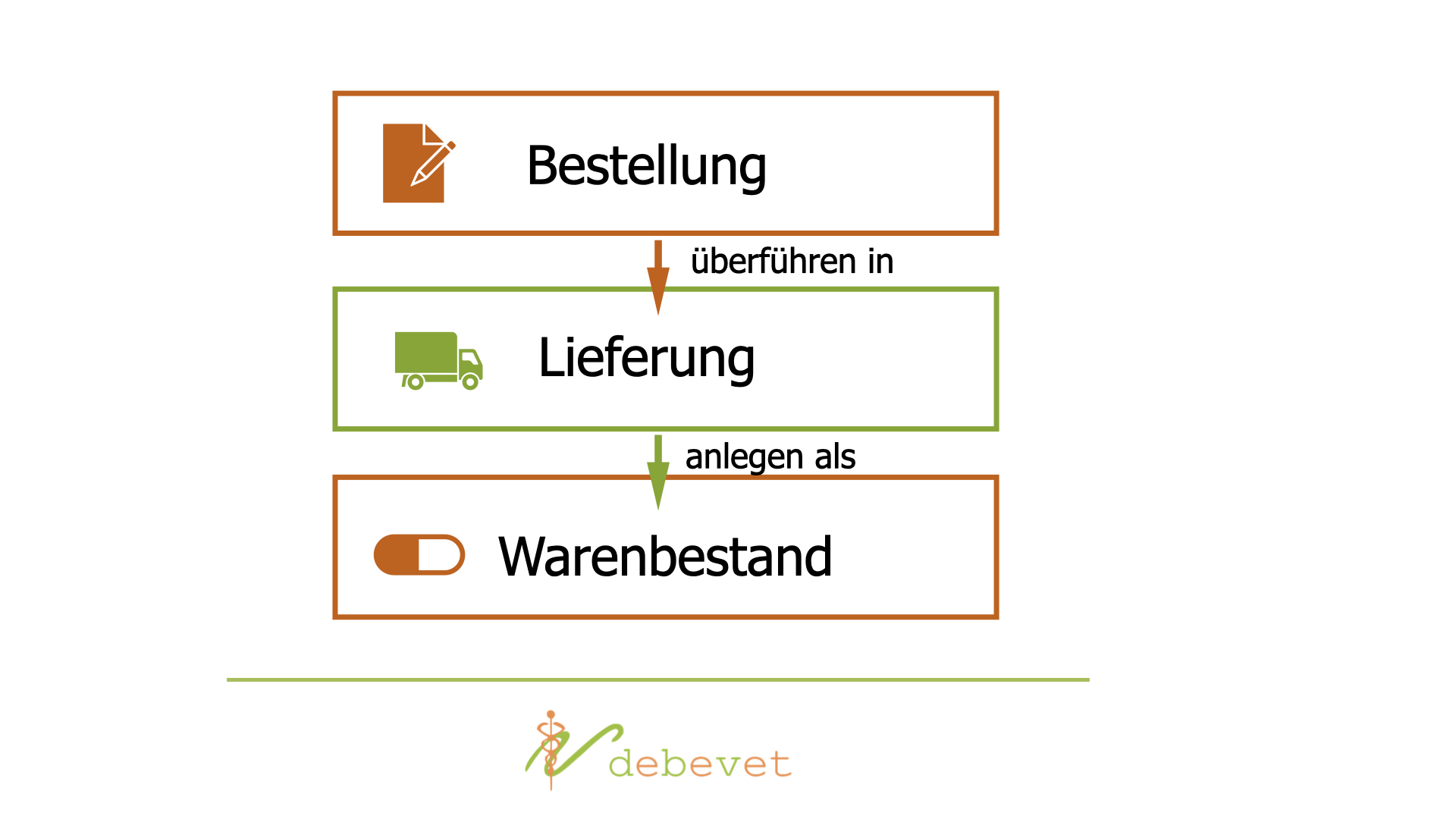
Wie Sie nun Teil-Lieferungen anlegen und mit der Lieferung verfahren können, erfahren Sie unter "Lieferungen" Lieferungen